Come vedere quanta memoria ha il telefono
Ti sei mai chiesto quanta memoria è disponibile sul tuo smartphone? Forse ti sei trovato a corto di spazio mentre cercavi di scaricare una nuova app o un aggiornamento software e ti sei domandato come mai. O magari sei solo curioso di sapere quanto spazio occupano le tue foto, video, app e altri file sul tuo dispositivo. Se queste domande ti sembrano familiari, sei nel posto giusto!
In questa guida, ti spiegherò come vedere quanta memoria ha il telefono, sia che tu possieda uno smartphone Android generico, un modello specifico come quelli di Samsung o un iPhone. Esploreremo diverse soluzioni per gestire e controllare lo spazio di archiviazione e la RAM, così da non trovarti mai più in difficoltà quando ne hai più bisogno.
Allora, sei pronto a scoprire tutti i segreti della memoria del tuo telefono? Bene, mettiti comodo e preparati a diventare un esperto. Iniziamo subito con il tutorial!
Indice
Come vedere quanta memoria ha il telefono
Prima di entrare nel vivo della guida, è molto importante fare una distinzione tra la memoria interna dello smartphone e la RAM. La prima si occupa di immagazzinare alcune informazioni che possono essere foto, video e documenti. La seconda, invece, permette di memorizzare temporaneamente tutti i dati dei processi in esecuzione, tra cui le applicazioni che stai utilizzando.
Inoltre, alcuni telefoni (anche se sono sempre di meno) danno la possibilità all'utente di espandere ulteriormente la memoria interna utilizzando una micro SD. Fatta questa importante precisazione, nei prossimi capitoli ti spiegherò nel dettaglio come scoprire quanta memoria ha il tuo smartphone, a seconda se hai un telefono Android oppure un iPhone.
Come vedere quanta memoria ha il telefono Android

Partendo da Android, è possibile vedere quanta memoria ha il telefono con il sistema operativo mobile di Google seguendo diverse soluzioni. La prima consiste nel recuperare la confezione di vendita. Infatti, su quest'ultima è possibile scoprire sia la quantità di memoria RMA (es. 12 GB) che quella della memoria di archiviazione (es. 512 GB). Spesso, quest'ultima è riportata anche con la dicitura ROM (che sta per Read Only Memory).
Un altro metodo per scoprire la memoria interna e la RMA consiste nell'accedere alle impostazioni di sistema. Purtroppo, ogni produttore propone un'interfaccia utente diversa, quindi non posso fornirti delle indicazioni specifiche. Tuttavia, quello che devi fare è aprire le impostazioni, pigiando sull'icona ingranaggio nella schermata Home o nel cassetto delle applicazioni, individuare la voce Memoria interna, Memoria, Archiviazione, Spazio di archiviazione, Info di sistema o un'altra voce simile, premerci su e scoprire quanta memoria ha il telefono. Volendo, puoi aiutarti con la funzione di ricerca integrata nelle impostazioni.
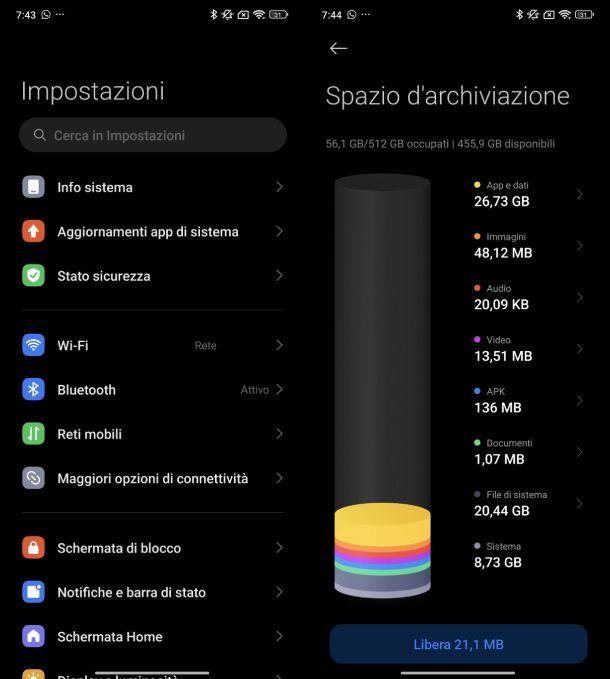
Se ad esempio disponi di uno smartphone Xiaomi/POCO (es. POCO X6 Pro), procedi in questo modo. Dopo aver aperto le impostazioni, fai tap su Info sistema e successivamente su Spazio di archiviazione.
Al termine del caricamento, hai la possibilità di scoprire nel dettaglio la memoria interna del tuo smartphone, sia quella occupata, che quella disponibile che quella totale, e nello specifico vedere quanta memoria occupano applicazioni e dati, immagini, audio, video, file APK, documenti, file di sistema e sistema.
Nel caso tu abbia un telefono in grado di espandere la sua memoria interna tramite micro SD, basta individuare la voce Scheda SD o Scheda di memoria sempre nelle impostazioni e fare tap su di essa per avere maggiori informazioni. Anche in questo caso, ti suggeriscono di sfruttare la funzione di ricerca. Inoltre, ti consiglio di leggere la mia guida su come vedere la scheda SD su Android per ulteriori dettagli.
Se, invece, il tuo intento è quello di vedere la quantità di RAM presente sul tuo smartphone, devo dirti che soltanto su alcuni dispositivi è possibile farlo. Inoltre, spesso è necessario attivare le opzioni sviluppatore. Se non sai come procedere, segui la mia guida per scoprirlo. Fatto ciò, sempre dalle Impostazioni, cerca la sezione dedicata alla RAM.
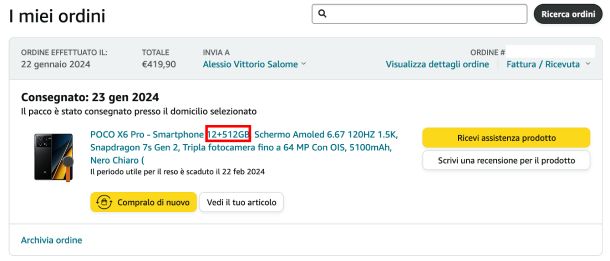
Un altro metodo per scoprire quanta memoria interna e/o RAM è presente sul tuo smartphone Android è sfruttare il riepilogo ordine in caso di acquisto online. Ti basta recuperare l'email di riepilogo ricevuta sul tuo indirizzo di posta elettronica. Ad esempio, se hai ricevuto la mail su Gmail, puoi usare la funzione di ricerca (sia da app — Android/iOS/iPadOS — che da Web), cliccare sul risultato più opportuno e leggere le informazioni riportate all'interno. Solitamente, memoria interna e RAM sono indicate nel nome del prodotto acquistato (es. POCO X6 Pro 12+512GB, dove 12 sta per 12 GB di RAM e 512GB per 512 GB di memoria interna).
Puoi recuperare le informazioni sul riepilogo d'ordine anche direttamente sul sito di e—commerce tramite il quale hai effettuato l'acquisto. Ad esempio, se hai comprato il tuo smartphone Android su Amazon, procedi in questo modo. Collegati al sito Web di Amazon ed effettua eventualmente il login al tuo account.
Nel passaggio successivo, clicca su Resi e ordini in alto ad destra e utilizza il campo Ricerca tutti gli ordini per cercare l'ordine relativo al tuo telefono, digitando il suo nome e dando Invio oppure premendo sul pulsante Ricerca ordini. Una volta individuato, puoi scoprire la quantità di memoria interna e la RAM nel nome del prodotto oppure clicca sulla voce Visualizza dettagli ordine per avere maggiori informazioni.
Puoi effettuare la ricerca anche dall'app di Amazon (Android/iOS/iPadOS), avviandola, pigiando sui tre trattini in basso a destra e scegliendo I miei ordini.
Fatto ciò, digita il nome dello smartphone Android in tuo possesso nel campo Ricerca tutti gli ordini e pigia sul tasto apposito della tastiera per procedere. Tra i risultati di ricerca, premi su quello più opportuno e fai tap su Visualizza dettagli ordine nella sezione Info ordine. Dovresti vedere la memoria interna e la RAM nel nome del prodotto.
Un'altra soluzione che puoi seguire per scoprire la memoria di archiviazione interna e la RAM è effettuare una semplice ricerca su Google utilizzando i termini [nome smartphone] + memoria interna (es. POCO X6 Pro memoria interna) o [nome smartphone] + RAM (es. POCO X6 Pro RAM).
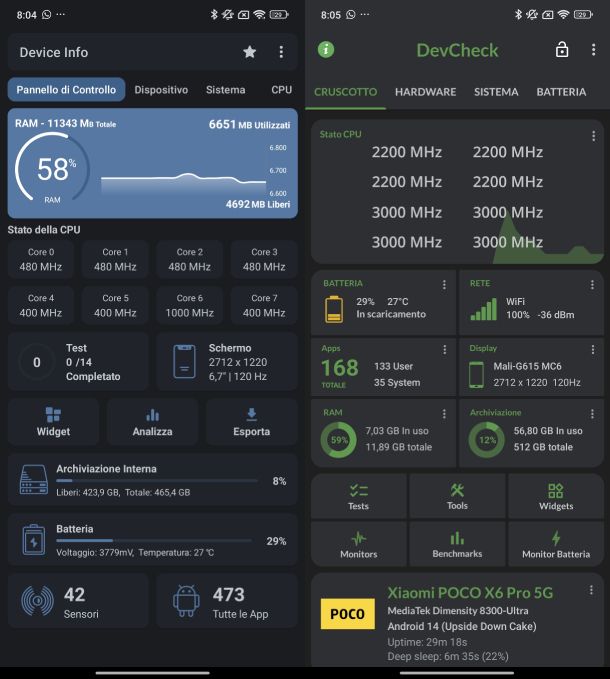
Infine, ti suggerisco di utilizzare applicazioni come Informazioni sul dispositivo (Device Info), DevCheck Device & System Info, Device Info HW e Device Info : System, CPU Info, scaricabili gratuitamente dal Google Play Store o dagli store alternativi.
Se hai scelto Informazioni sul dispositivo (Device Info), al termine dell'istallazione e dopo averla avviata, accedi subito alla scheda Pannello di controllo. Da qui sei in grado di scoprire la memoria interna tramite la sezione Archiviazione interna (è indicata sia quella libera che quella totale) e la RAM attraverso l'apposita sezione presente in alto (viene indicata quella totale, quella utilizzata e quella libera).
Come vedere quanta memoria ha il telefono Samsung
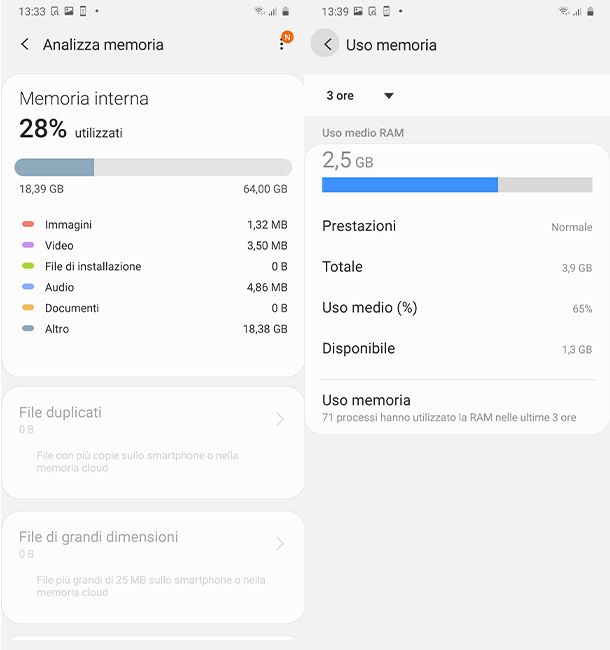
Se vuoi scoprire come vedere quanta memoria hai il telefono Samsung, anche in questo caso puoi seguire le indicazioni fornite nel capitolo precedente su Android.
Se hai scelto di operare dalle Impostazioni, dopo aver premuto sull'icona ingranaggio nella Home screen o nel cassetto delle applicazioni, individua la voce Archivio e fai tap su di essa. Puoi aiutarti anche con la funzione di ricerca per trovarla facilmente.
Fatto ciò, sei in grado di scoprire nello specifico la memoria interna, quella della eventuale micro SD inserita, quella di Samsung Cloud e quella di Google Drive. Per quanto riguarda la RAM, invece, puoi seguire le stesse indicazioni fornite per Android.
Come vedere quanta memoria ha iPhone
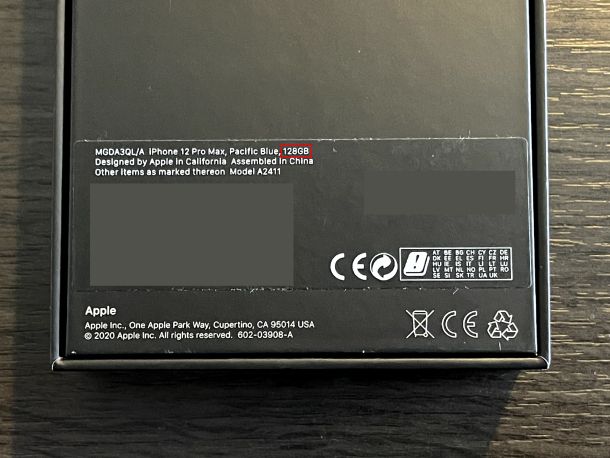
Come vedere quanta memoria ha iPhone? Se ti stai ponendo questa domanda, continua a leggere la guida per scoprire come fare! In generale, puoi eseguire le stesse indicazioni riportate nel primo capitolo su Android. Quindi, puoi individuare facilmente la memoria interna presente sul tuo “melafonino” sfruttando le informazioni presenti nella parte inferiore del retro della confezione di vendita. Dovresti trovare scritto, ad esempio, 128GB.
Oltre a individuare il riepilogo d'ordine, puoi sfruttare le Impostazioni di iOS per cercare facilmente lo spazio di archiviazione presente sul tuo iPhone. Procedi, dunque, con l'apertura delle impostazioni, pigiando sull'icona ingranaggio nella schermata Home o all'interno di Libreria app, e fai tap su Generali.
Nel passaggio successivo, premi su Info in alto. Troverai la capacità di archiviazione del tuo smartphone Apple in corrispondenza della voce Capacità (es. 128 GB). La voce Spazio disponibile presente poco sotto indica, invece, la memoria interna disponibile. In alternativa, sempre dalla schermata di Generali, pigia su Spazio su iPhone per scoprire nel dettaglio la memoria interna disponibile e occupata dai vari file presenti sul tuo “melafonino”.
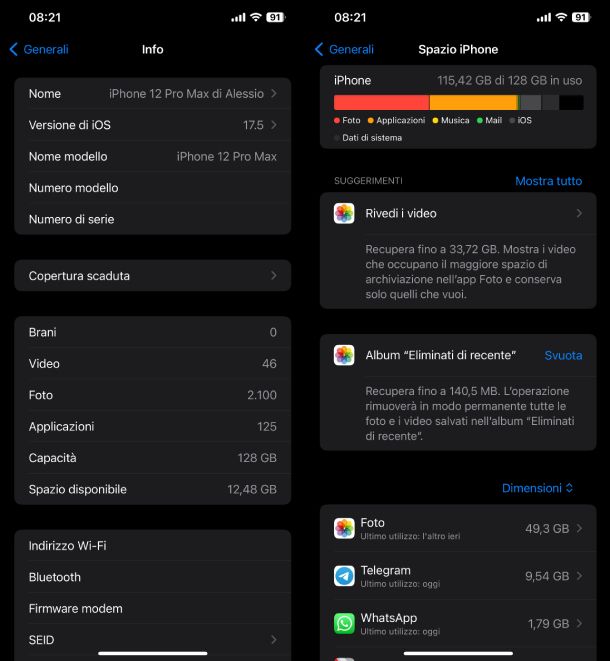
Per quanto concerne la RAM, usa l'elenco che ti propongono di seguito per scoprire quanta ce n'è sul tuo device Apple:
- iPhone 15 Pro e 15 Pro Max: 8 GB
- iPhone 15 e 15 Plus: 6 GB
- iPhone 14, 14 Plus, 14 Pro e 14 Pro Max: 6 GB
- iPhone 13 Pro e 13 Pro Max: 6 GB
- iPhone 13 e 13 mini: 4 GB
- iPhone SE di terza generazione: 4 GB
- iPhone 12 Pro e 12 Pro Max: 6 GB
- iPhone 12 e 12 mini: 4 GB
- iPhone SE di seconda generazione: 3 GB
- iPhone 11 Pro e 11 Pro Max: 4 GB
- iPhone 11: 4 GB
- iPhone XR: 3 GB
- iPhone XS e XS Max: 4 GB
- iPhone X: 3 GB
- iPhone 8 Plus: 3 GB
- iPhone 8: 2 GB
- iPhone 7 Plus: 3 GB
- iPhone 7: 2 GB
- iPhone SE di prima generazione: 2 GB
- iPhone 6S e 6S Plus: 2 GB
- iPhone 6 e 6 Plus: 1 GB
- iPhone 5S: 1 GB
- iPhone 5C: 1 GB
- iPhone 5: 1 GB
- iPhone 4S: 512 MB
- iPhone 4: 512 MB
- iPhone 3GS: 256 MB
- iPhone 3G: 128 MB
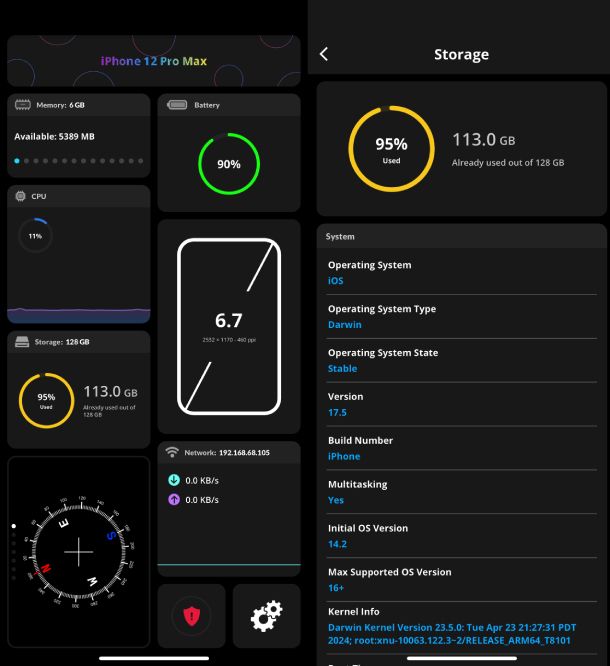
Per iPhone ci sono alcune applicazioni scaricabili da App Store che consentono di scoprire maggiori informazioni sia sulla memoria interna che sulla RAM. Io ti consiglio di utilizzare G—CPU, Device Monitor² o Lirum Device Info Lite.
Ad esempio, se hai scelto G—CPU, al termine del download e dell'installazione, avviala premendo sull'icona dedicata nella schermata Home o all'interno di Libreria app e fai tap sulla spunta blu in basso a destra per procedere. A questo punto, decidi se dare o meno il consenso per permettere a G—CPU di utilizzare i tuoi dati personali (scegliendo tra Acconsento, Nega il consenso o Gestisci le opzioni per personalizzare il tutto).
Tramite la schermata proposta, puoi sfruttare le sezioni Memory: [RAM] per scoprire la quantità di RAM presente sul tuo iPhone e quella disponibile (attraverso la voce Available) e l'archiviazione interna tramite la sezione Storage: [memora interna] e quello disponibile (prendendo come riferimento il numero presente sopra la scritta Already used out of [memoria interna del tuo iPhone]).
Come liberare la memoria del telefono
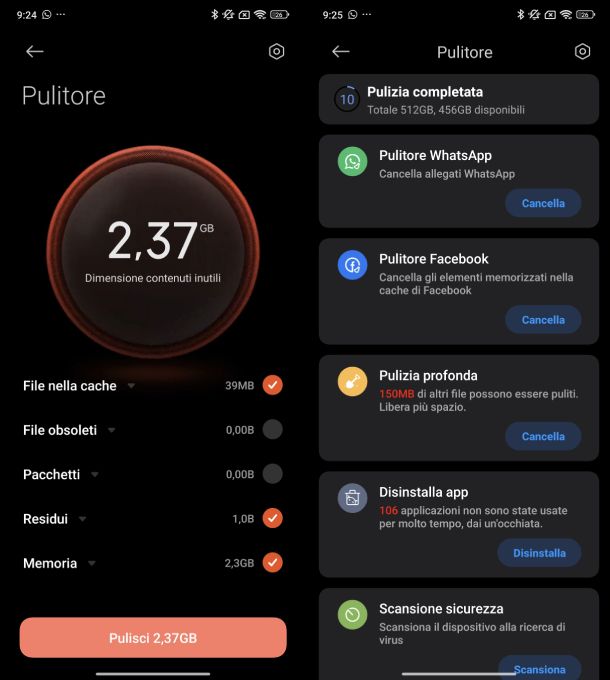
Dopo aver consultato tutte le informazioni sullo spazio di archiviazione interno e sulla RAM del tuo smartphone Android, Samsung o iPhone, ora vorresti scoprire come recuperare spazio prezioso. In questo caso, ti consiglio caldamente di dare un'occhiata alle mie guide dedicate su come liberare la RAM dal cellulare e su come liberare la memoria del cellulare.
In qualità di affiliati Amazon, riceviamo un guadagno dagli acquisti idonei effettuati tramite i link presenti sul nostro sito.

Autore
Salvatore Aranzulla
Salvatore Aranzulla è il blogger e divulgatore informatico più letto in Italia. Noto per aver scoperto delle vulnerabilità nei siti di Google e Microsoft. Collabora con riviste di informatica e cura la rubrica tecnologica del quotidiano Il Messaggero. È il fondatore di Aranzulla.it, uno dei trenta siti più visitati d'Italia, nel quale risponde con semplicità a migliaia di dubbi di tipo informatico. Ha pubblicato per Mondadori e Mondadori Informatica.






